- Windows 11
- Windows 10
- macOS
Dateiexplorer
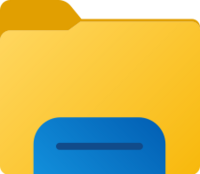
Dateiexplorer
Finder
Ansichten
- Windows 11
- Windows 10
- macOS
-
Navigationsbereich
-
Vorschaufenster
-
Mittelgrosse Symbole
-
Liste
-
Details*
* wird als Standardoption empfohlen.
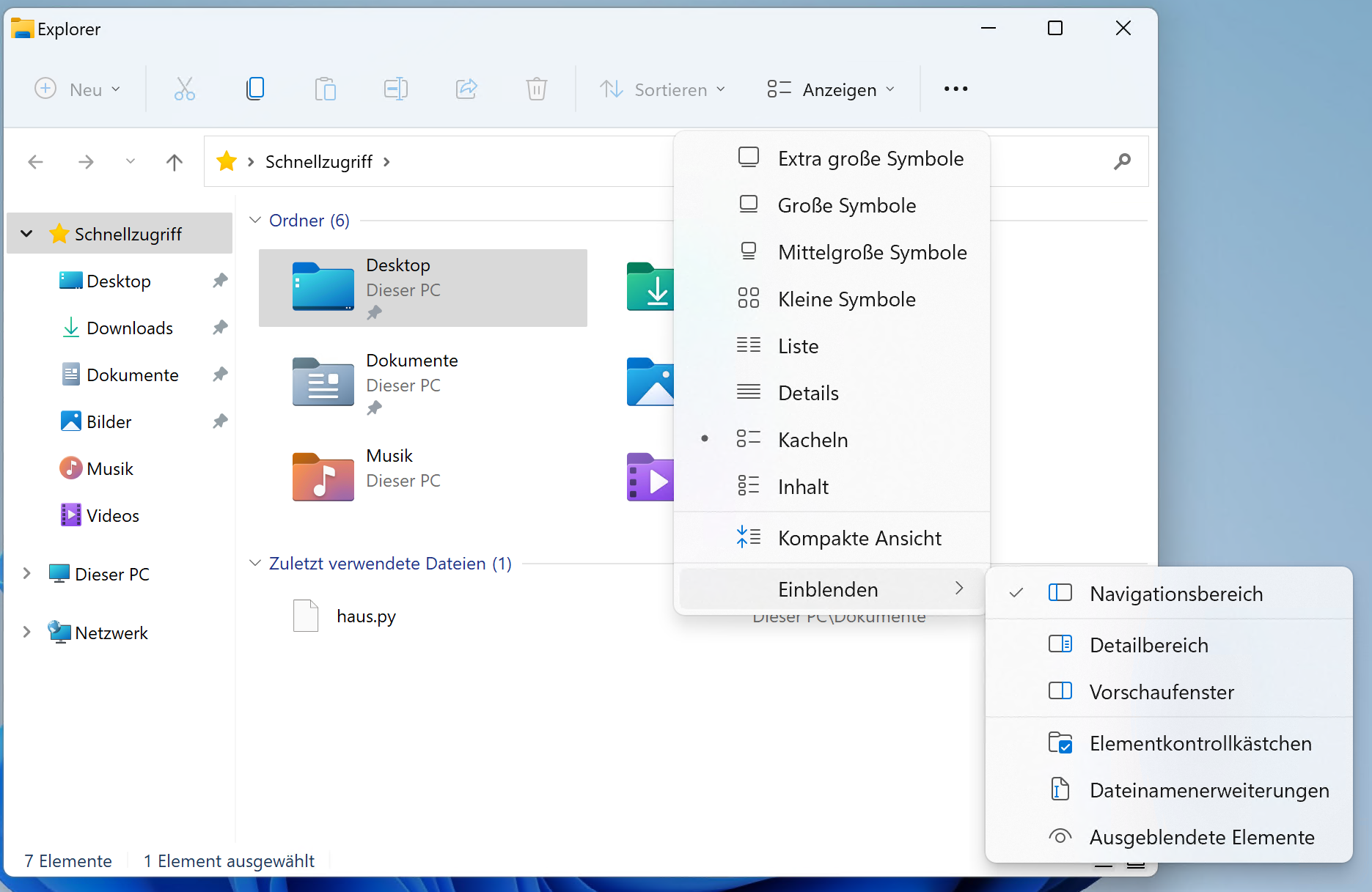
-
Navigationsbereich
-
Vorschaufenster
-
Mittelgrosse Symbole
-
Liste
-
Details*
* wird als Standardoption empfohlen.
-
Symbolleiste ein/ausblenden*
-
Alle Tabs ein/ausblenden
-
Tableiste ein/ausblenden
-
Pfadleiste ein/ausblenden*
-
Statusleiste ein/ausblenden
* wird empfohlen, diese Optionen einzublenden.
Sortieren
Sie können Dateien in einem Ordner nach unterschiedlichen Kriterien sortieren.
Im Downloads Ordner ist etwa die Sortierung nach dem Erstelldatum sinnvoll, bei Aufräumarbeiten wo die grössten Dateien gelöscht werden sollen, die Grösse oder beim Aufsuchen eines Bildes (oder eines anderen spezifischen Dateityps) das Sortieren nach dem Dateityp (bzw. nach der Art).
Standardmässig wird nach dem "Namen" sortiert.
- Windows 11
- Windows 10
- macOS
Einige Kriterien (wie das Erstelldatum) wird nicht automatisch verfügbar und müssen zuerst noch aktiviert werden:
rechtskick > Sortieren nach > Mehr... > Erstelldatum
Ordner Erstellen
Ein Ordner gruppiert mehrere Dateien an einem Ort. Eine Datei in einem Ordner besitzt den Ordnernamen im Dateipfad.
Sie können einen neuen Ordner mit einem gewünschten Namen erstellen:
-
über das Kontextmenü
-
über das Menüband
- Windows 11
- Windows 10
- macOS
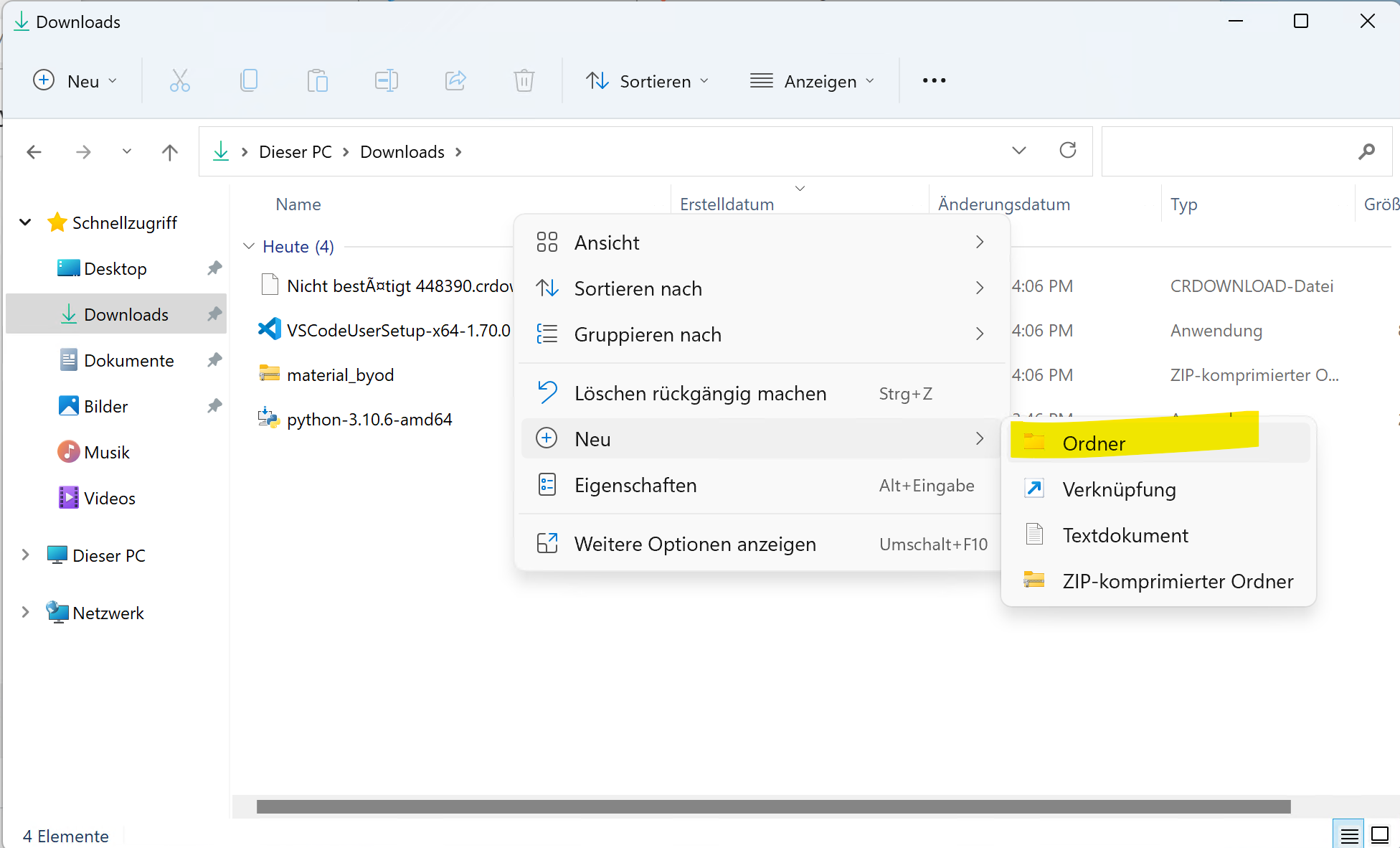
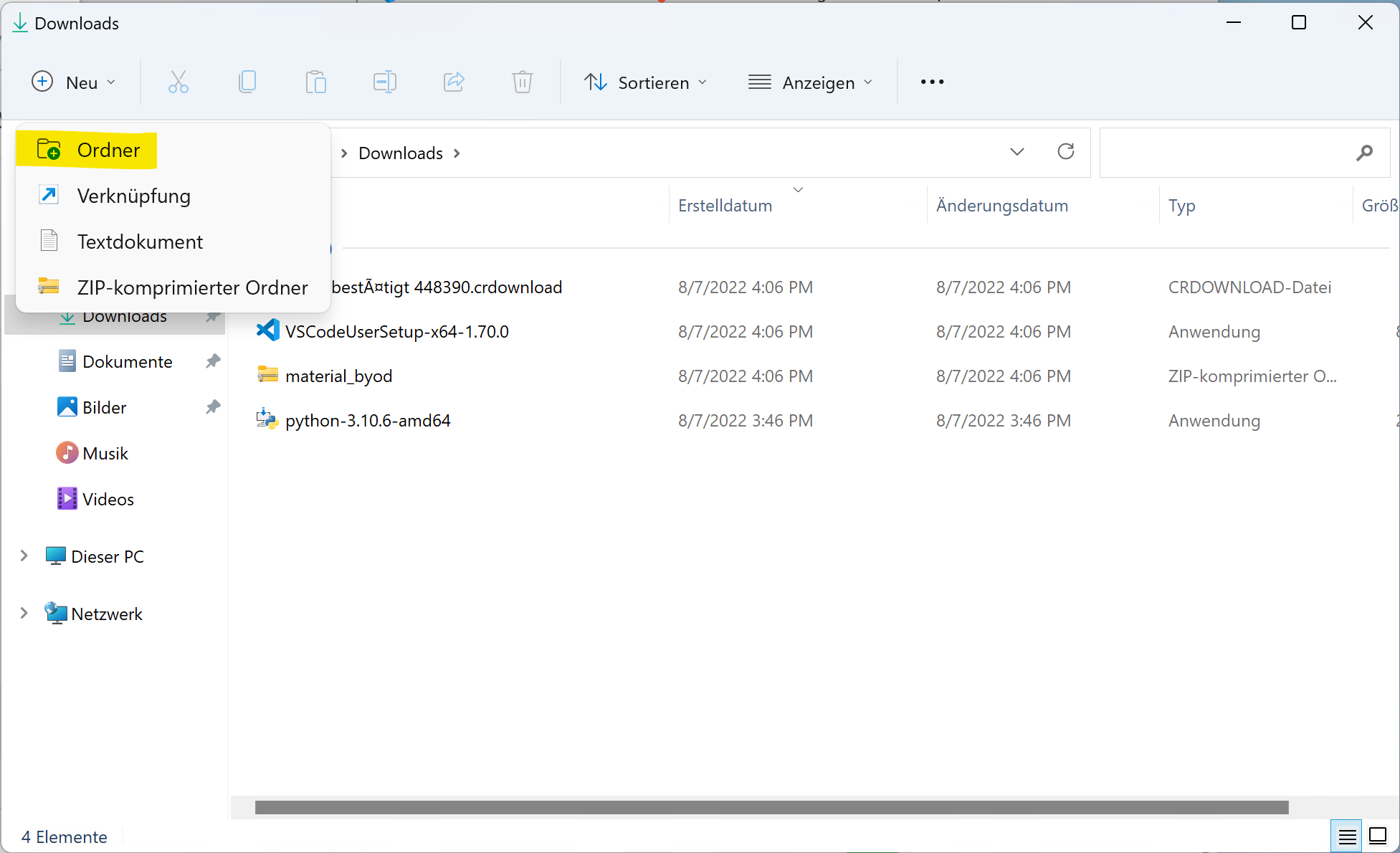
Dokumente verschieben
Sie können Dateien zwischen verschiedenen Ordnern, die allenfalls auf unterschiedlichen Laufwerken liegen, verschieben.
-
per Drag & Drop (mit der Maus Packen und in einen anderen Ordner ziehen und loslassen)
-
oder per Copy & Paste (Ausschneiden/Kopieren und anschliessendes Einfügen)
- Windows 11
- Windows 10
- macOS
-
Ausschneiden & Einfügen (auch über Tastenkürzel ctrl+x und ctrl+v möglich)
-
Ausschneiden & Einfügen (auch über Tastenkürzel ctrl+x und ctrl+v möglich)
-
mit cmd+c und cmd+v lassen sich die Dateien kopieren und Einfügen. Auf Mac OSX ist ausschneiden (cmd+x) nicht möglich.
Dateien und Dokumente umbenennen
- Windows 11
- Windows 10
- macOS
-
Übers Menüband
-
Übers Kontextmenü: rechtskick > Umbenennen
-
Mit F2 (je nach Tastatur auch Fn+F2)
-
Übers Menüband
-
Übers Kontextmenü: rechtskick > Umbenennen
-
Mit F2 (je nach Tastatur auch Fn+F2)
-
Mit
enter -
Mit rechtsklick "Umbenennen"
Komprimierte Dateien .zip
Dateien können komprimiert werden - sie brauchen dann weniger Speicherplatz auf Ihrem Gerät, können im Gegenzug aber nicht mehr bearbeitet werden (ausser Sie entpacken die Dateien wieder).
Als Analogie wird in der Informatik ein Reissverschluss verwendet, welcher durch das Zumachen Platz einspart. Deshalb das englische Wort Zip für Zipper für komprimierte Dateien.

Komprimieren
Die gewünschten Dateien Auswählen und anschliessend komprimieren. Das Symbol für einen komprimierten Ordner weist oft einen Reissverschluss auf.
- Windows 11
- Windows 10
- macOS
Übers Kontextmenü: rechtskick > Senden an > ZIP-komprimierter Ordner
Entpacken
- Windows 11
- Windows 10
- macOS
.zip-Datei Doppelklicken
Dateiexplorer